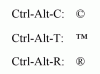אסוס מייצרת קו של מחשבים ניידים לצרכן בנוסף לרכיבי מחשב.
אסוס היא חברת מחשבים המייצרת רכיבים כמו לוחות אם וכרטיסי מסך עבור מותגי מחשבים ניידים ושולחניים רבים. בנוסף, Asus מייצרת גם קו משלהם של מחשבים ניידים. כמו מחשבים ניידים רבים, מחשבים ניידים של אסוס נכנסים למצב "שינה" אם המכסה סגור או אם הגדרתם את המחשב הנייד ל"שינה" לאחר פרק זמן מסוים של זמן סרק. לפעמים המחשב הנייד עלול "להיתקע" במצב שינה או בגלל בעיה מכנית במנגנון המכסה או מערכת הפעלה קפואה.
שלב 1
ודא שספק הכוח של המחשב מחובר לפס חשמל או לשקע בקיר. לפעמים מחשב נייד יישאר במצב שינה אם הסוללה חלשה מאוד.
סרטון היום
שלב 2
פתח את המכסה של המחשב הנייד והמתן מספר שניות. אם המסך נשאר ריק, הקש על מקש כלשהו או העבר את האצבע על פני "משטח העקיבה". אם המחשב נשאר במצב שינה, המשך לשלב 3.
שלב 3
סגור את מכסה המחשב הנייד. המתן מספר שניות ופתח מחדש את המכסה. הקפד לפתוח את המכסה במלואו. בדוק ליד ומתחת לצירי המכסה אם יש כפתור או לשונית קטנה בצורת גוש. לחלק מהמחשבים הניידים של Asus יש את הבור הזה שמתרומם כשהמכסה עולה כדי לאותת למסך להידלק. השתמש באצבע שלך כדי ללחוץ את הגוש פנימה ואז שחרר. אם לא נראה שב-Asus שלך יש את הקוד הזה או שזה לא פותר את הבעיה, המשך לשלב 4.
שלב 4
בדוק את תפס המכסה במחשב הנייד. לחלק מדגמי Asus יש תפס על המחשב הנייד מול משטח העקיבה. תפס זה מחליק לתוך פתח בחלק העליון הפנימי של המכסה. פתח את המכסה ובדוק בתוך התפס והפתח אם יש פסולת כלשהי. החלק את "מתג" הבריח קדימה ואחורה למקרה שהמנגנון תקוע. אם זה עדיין לא פותר את הבעיה, המשך לשלב 5.
שלב 5
אתר את "לחצן ההפעלה של Asus" בצד ימין למעלה ממש מעל המקלדת. לחץ והחזק את הלחצן למשך עד דקה עד שתשמע צפצוף או תשמע את הכונן הקשיח מופעל שוב. פעולה זו תפעיל מחדש את המחשב ותוציא אותו ממצב שינה.
אַזהָרָה
שים לב שהפעלה מחדש של המחשב על ידי לחיצה ממושכת על "לחצן ההפעלה" עלולה לגרום לאובדן של כל עבודה או קבצים שלא נשמרו.